Spis treści
" Toolbarbrowser " pasek narzędzi {by Trellian (http:} to kolejny porywacz przeglądarki i program adware dropper, który wykonuje przekierowania przeglądania do nieznanych reklam . 
Aby usunąć " Toolbarbrowser " pasek narzędzi z komputera, wykonaj poniższe kroki:
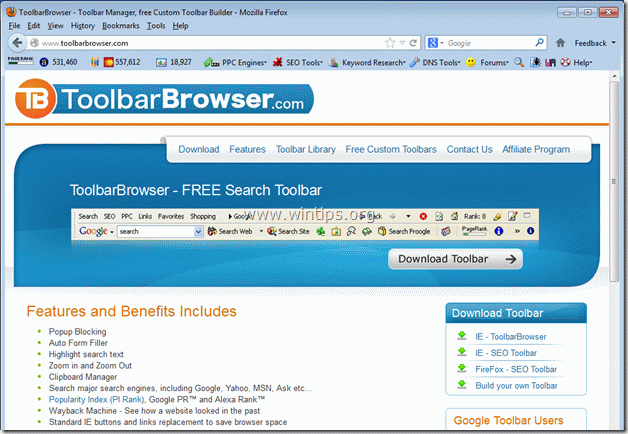
Jak usunąć " Toolbarbrowser " pasek narzędzi
Krok 1. Odinstaluj "Toolbarbrowser" z panelu sterowania.
1. Aby to zrobić, przejdź do Start > Panel sterowania .
{ Start > Ustawienia > Panel sterowania (Windows XP)}.
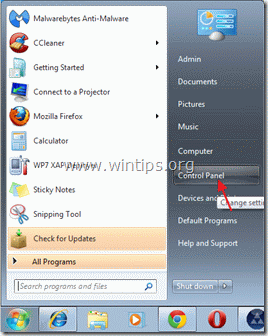
2. Kliknij dwukrotnie, aby otworzyć " Dodaj lub usuń programy ", jeśli masz Windows XP lub
“ Programy i funkcje ", jeśli masz system Windows 8, 7 lub Vista).

3. Na liście programów znajdź i usunąć/odinstalować te aplikacje:
a. Toolbarbrowser v2.x (By Toolbarbrowser.com)
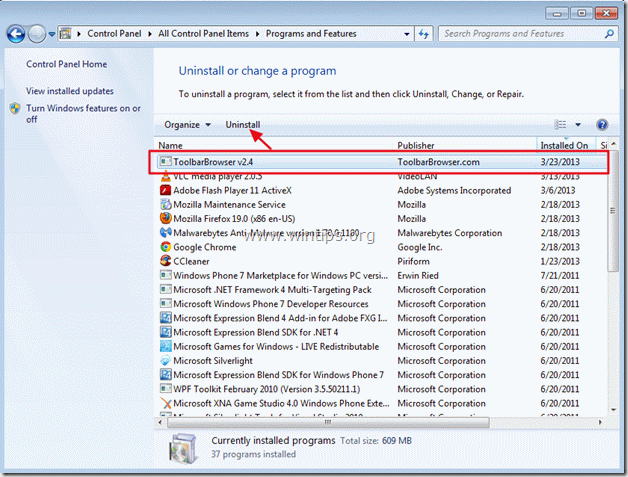
Krok 2. Usuń "Toolbarbrowser toolbar" z aplikacji przeglądarki internetowej.
Internet Explorer, Mozilla Firefox
Internet Explorer
Jak usunąć ustawienia "Toolbarbrowser toolbar" z Internet Explorer.
Po wykonaniu Krok 1, (Odinstaluj "Toolbarbrowser" z panelu sterowania) , Twój Internet Explorer powinien być czysty. Przejdź do Krok 3 .
Mozilla Firefox
Jak usunąć "Toolbarbrowser toolbar " z Firefoxa.
1) Najpierw musisz mieć włączony główny "Pasek menu" Firefoksa.
* Right Click, na pustym miejscu po prawej stronie "Zakładka Strona" oraz enable Firefox "Menu Bar".

2. Z menu Firefoxa przejdź do " Narzędzia " > " Dodatki ”.
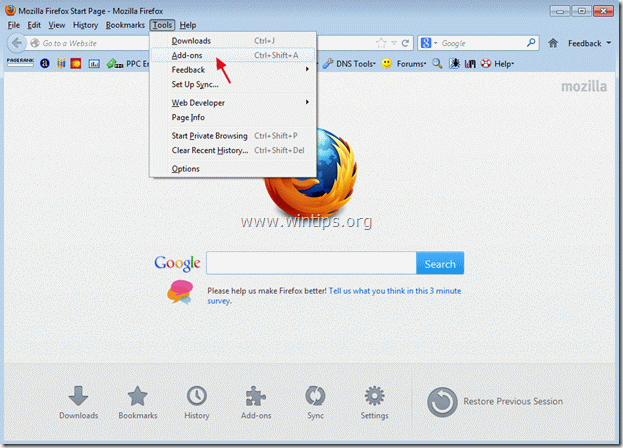
3. Wybierz " Przedłużenia " w lewym panelu, a następnie usuń rozszerzenie "ToolbarBrowser 1.3.3".

4. Zamknij wszystkie okna i uruchom ponownie program Firefox, aby zmiany zaczęły obowiązywać.
5. Przejdź do następnego Krok .
Krok 3. Oczyść swój komputer z innych złośliwych zagrożeń.
Pobierz i zainstaluj "MalwareBytes Antimalware*.
*Jeśli nie wiesz jak zainstalować i używać " MalwareBytes Anti-Malware ", przeczytaj tę instrukcję.
1. Uruchom MalwareBytes Antimalware i przeprowadź szybkie skanowanie:
2. Po zakończeniu skanowania naciśnij przycisk " Wyniki pokazu " przycisk, aby wyświetlić i usunąć złośliwe zagrożenia.

3c. W oknie "Pokaż wyniki" sprawdzać -. używając lewego przycisku myszy-. wszystkie zainfekowane obiekty a następnie wybrać " Usuń wybrane " opcja i pozwól programowi usunąć wybrane zagrożenia.
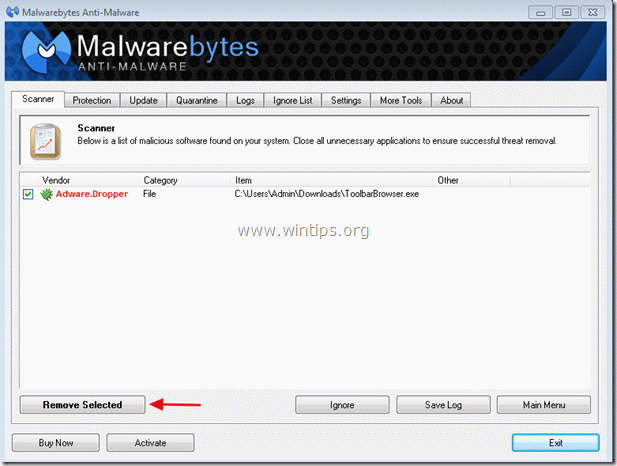
3d. Po zakończeniu procesu usuwania zainfekowanych obiektów, " Uruchom ponownie system, aby prawidłowo usunąć wszystkie aktywne zagrożenia.
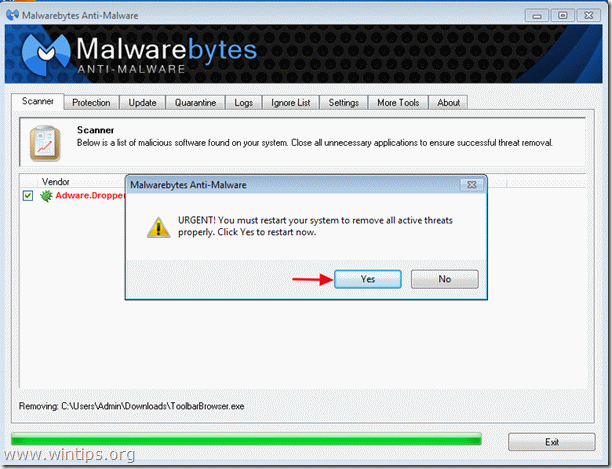
4. ważne: Aby zapewnić czystość i bezpieczeństwo komputera, wykonaj pełne skanowanie za pomocą Malwarebytes Anti-Malware, w "trybie bezpiecznym" systemu Windows .*
*Aby wejść w tryb bezpieczny systemu Windows, naciśnij przycisk " F8 " podczas uruchamiania komputera, przed pojawieniem się logo systemu Windows. Gdy zostanie wyświetlony przycisk " Menu opcji zaawansowanych systemu Windows " pojawi się na ekranie, użyj klawiszy strzałek klawiatury, aby przejść do Tryb bezpieczny a następnie naciśnij przycisk "ENTER ".
Krok 4. Wyczyść niechciane pliki i wpisy.
Wykorzystanie " CCleaner " i przejdź do czysty Twój system z tymczasowych pliki internetowe oraz invalid registry entries.*
* Jeśli nie wiesz jak zainstalować i używać "CCleaner", przeczytaj niniejszą instrukcję .
Krok 5. Uruchom ponownie komputer, aby zmiany zaczęły obowiązywać i wykonaj pełne skanowanie programem antywirusowym.

Andy'ego Davisa
Blog administratora systemu o systemie Windows





